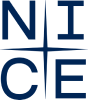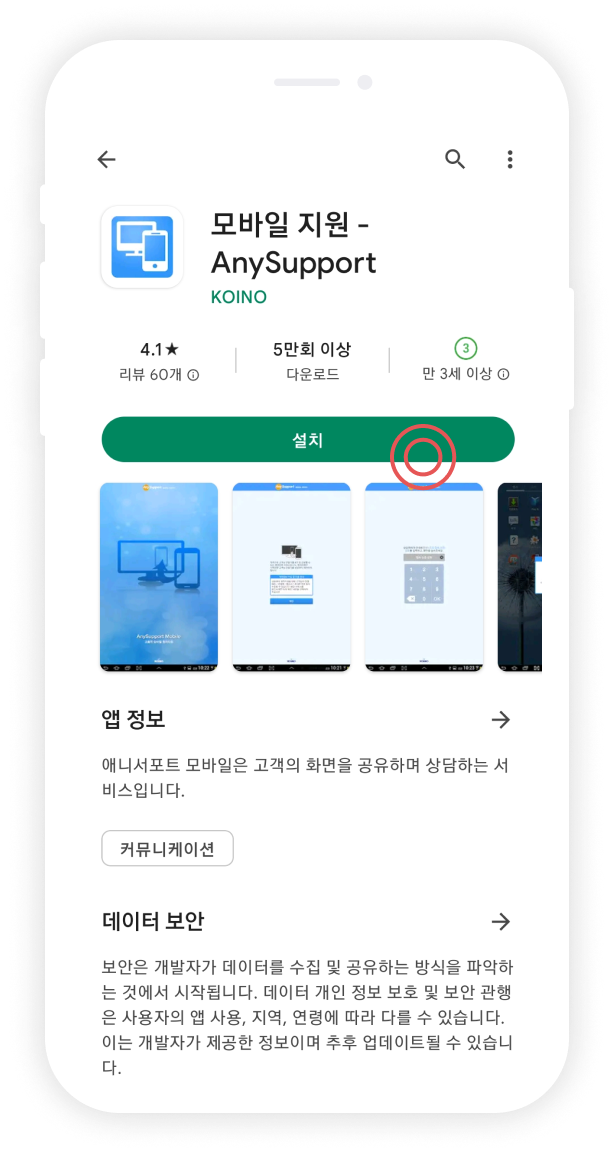
애니서포트 설치하러 가기
모바일 지원 - AnySupport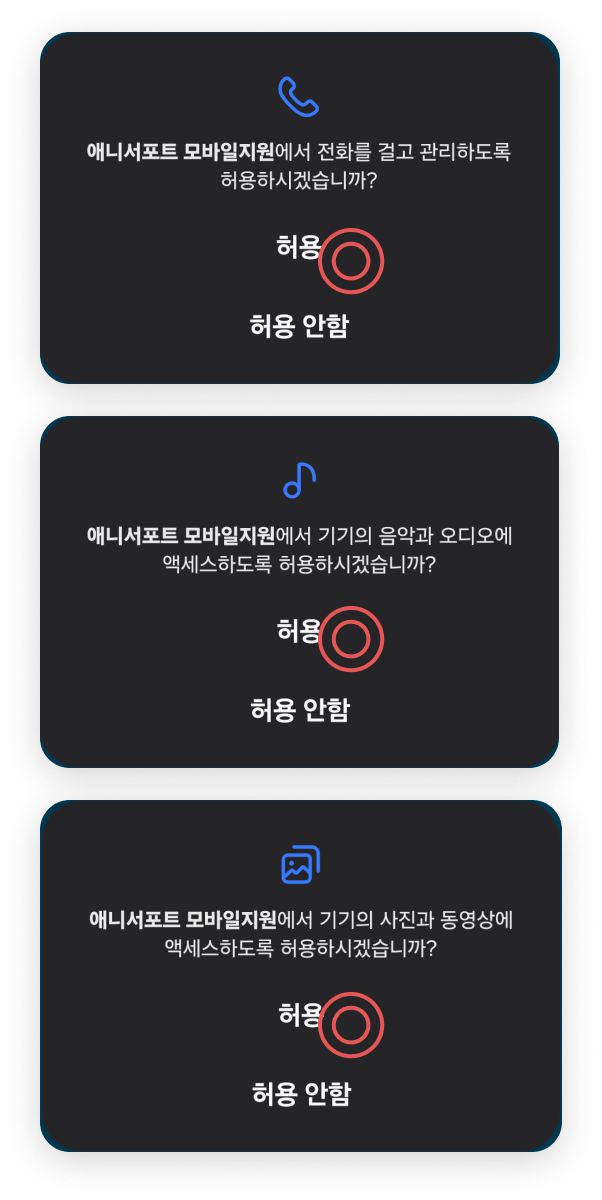
애니 서포트 모바일 지원 앱을 최초 실행 후 전화, 음약/오디오, 동영상 엑세스를 허용해 주세요
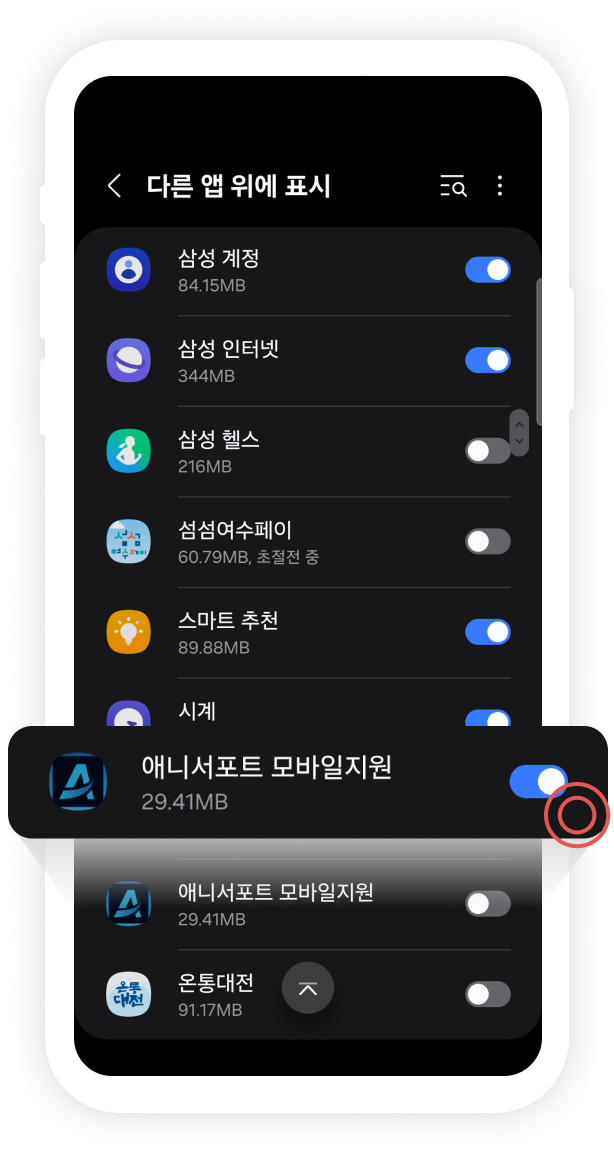
다른 앱 위에 표시 설정에 들어가 “애니서포트 모바일지원” 토글을 활성화 시켜주세요
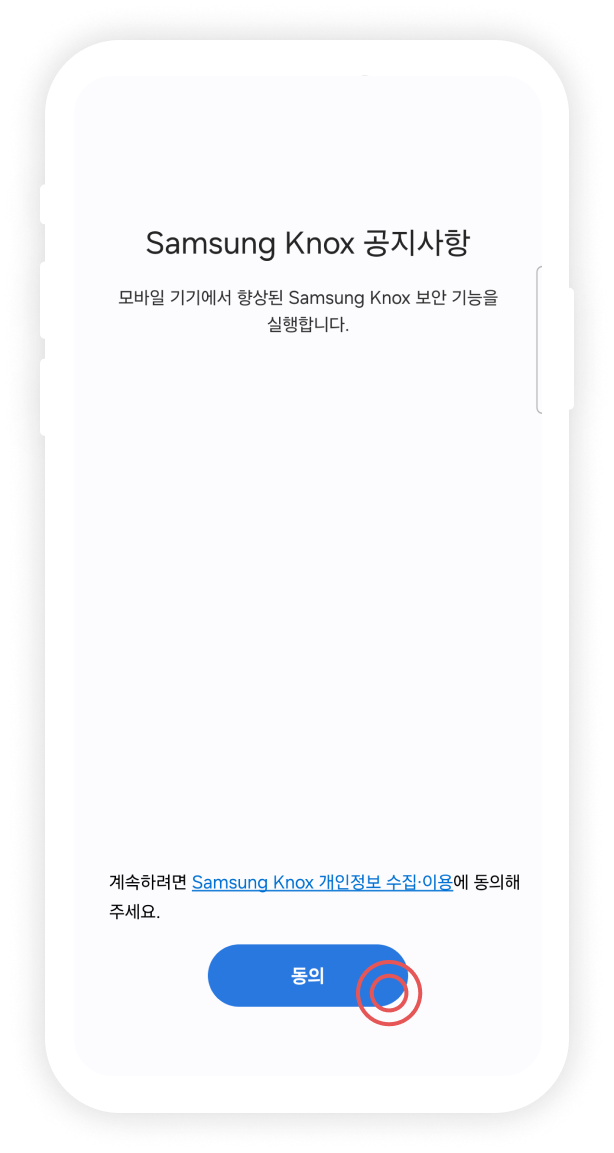
Sansung Knox 페이지에서 “동의”버튼을 눌러 다음 페이지로 이동합니다
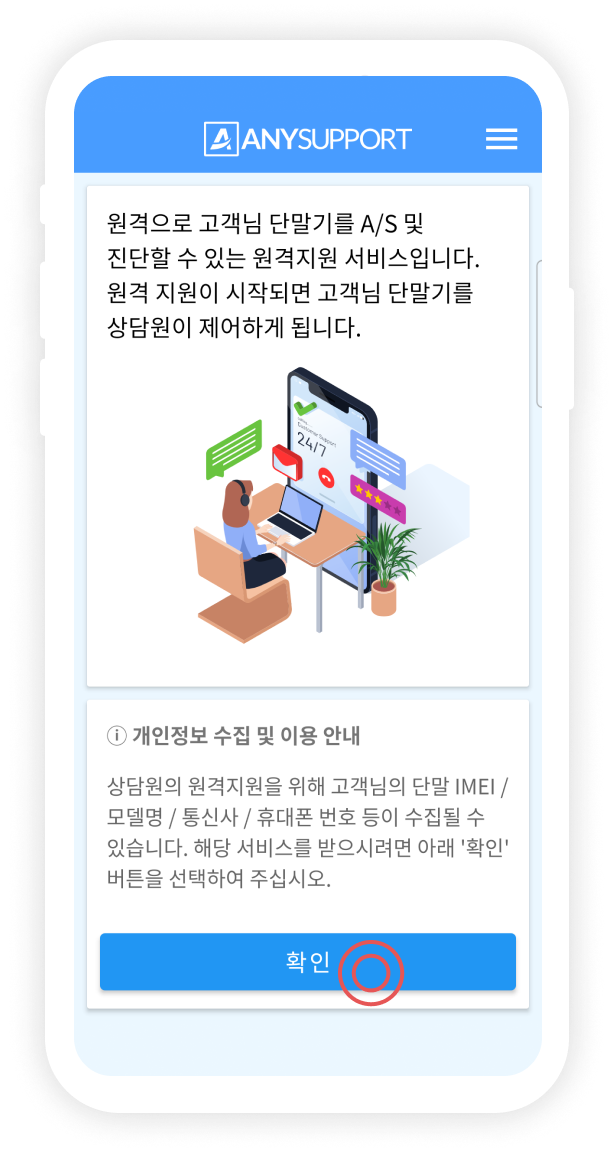
애니서포트 모바일지원 앱 내 개인정보 수집 및 이용 안내 메시지에 동의 버튼을 눌러주세요
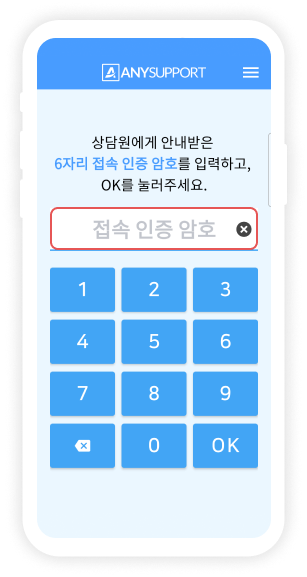
상담원에게 안내받은 6자리 접속 인증 암호를 입력하고 OK버튼을 눌러주세요.
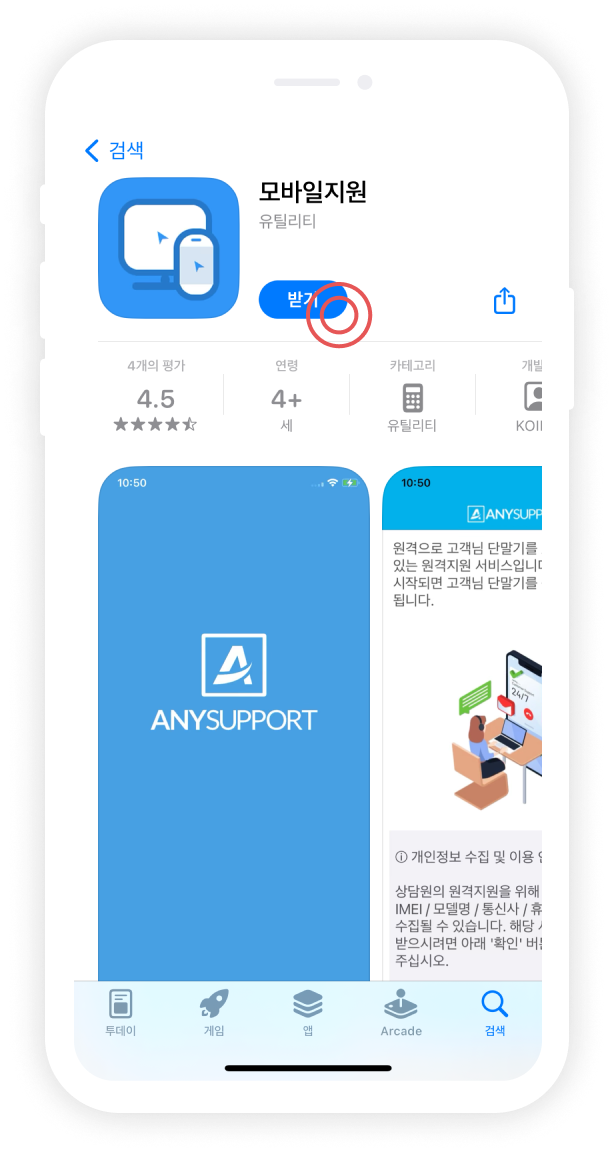
애니서포트 설치하러 가기
모바일 지원 - AnySupport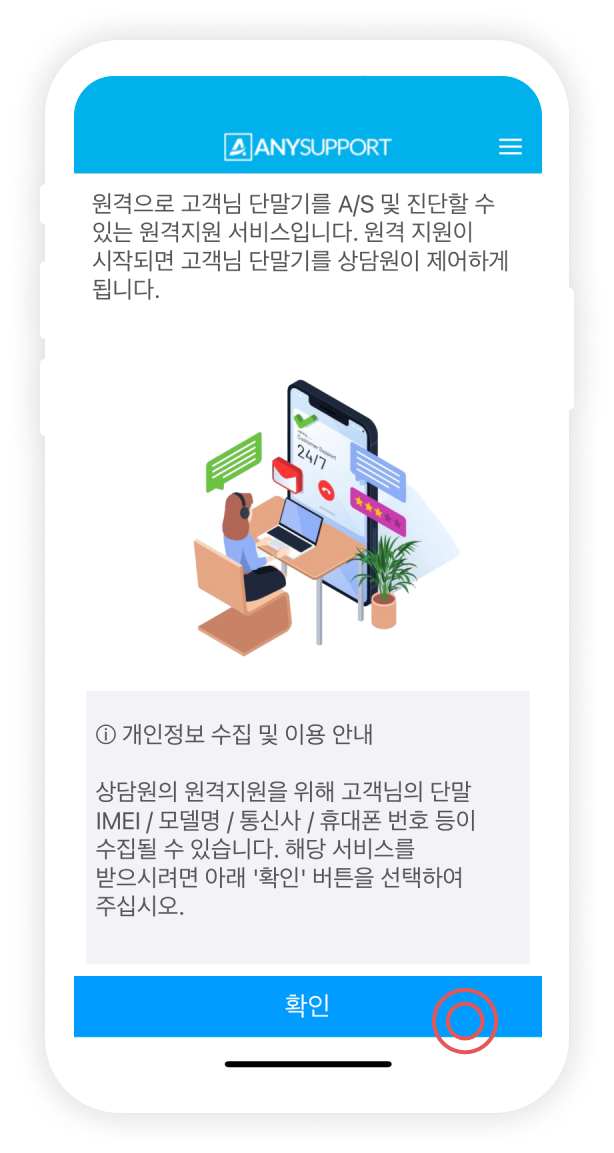
애니서포트 모바일지원 앱 내 개인정보 수집 및 이용 안내 메시지에 동의 버튼을 눌러주세요
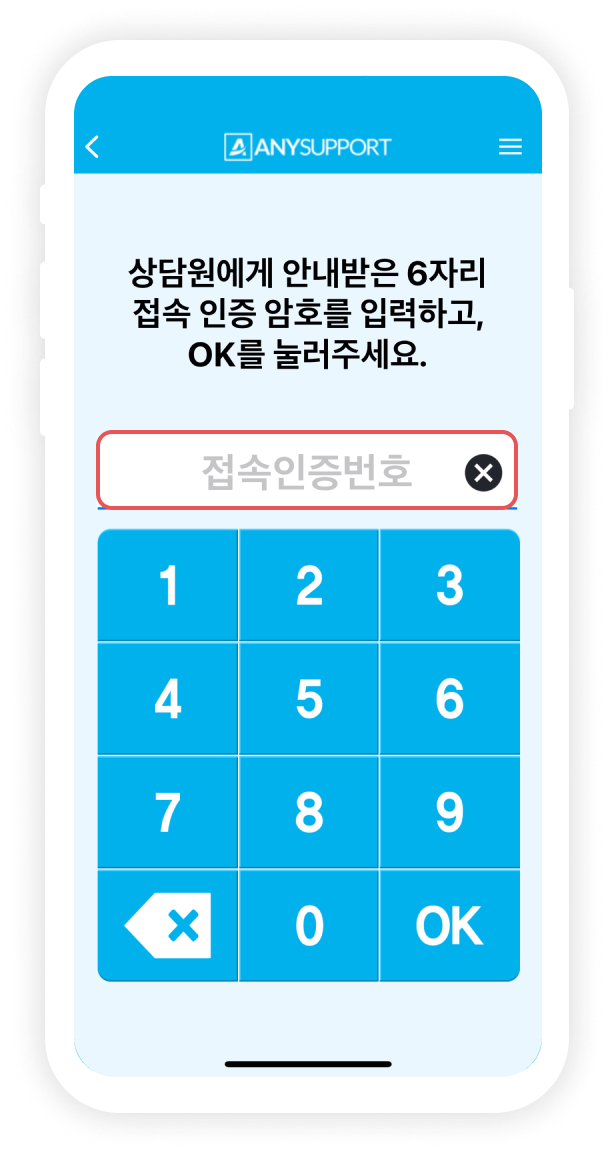
상담원에게 안내받은 6자리 접속 인증 암호를 입력하고 OK버튼을 눌러주세요
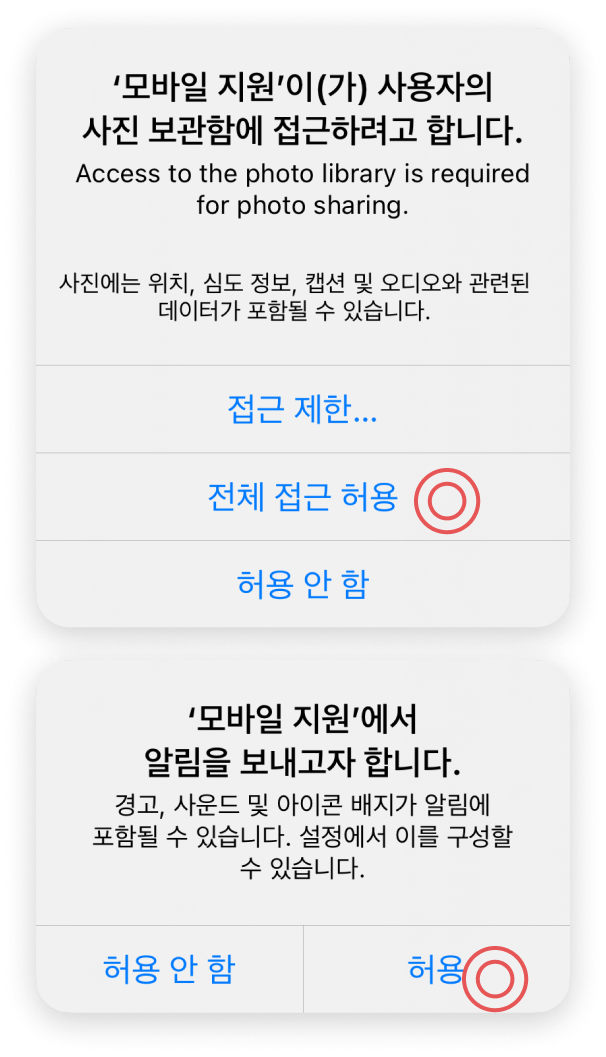
암호 인증 후 사진 보관함 접근 및 알림 표시에 대해 허용 버튼을 눌러주세요
NICE정보통신(주)
사업자등록번호: 220-81-15770
서울시 영등포구 은행로 17 (우)07237
COPYRIGHT @ NICE I&T. All RIGHTS RESERVED